評価をCSVファイルに書き出す
- 閱讀對象:
- 管理者/負責人適用
- 適用方案:
- 付費選項人才管理人資策略
評価プロジェクト詳細画面で、評価をCSVファイルとして書き出す手順について説明します。
1.[CSVファイル操作]>[評価CSVを書き出す]を押す
評価プロジェクト一覧画面で任意の評価プロジェクトを押すと、評価プロジェクト詳細画面が表示されます。
[CSVファイル操作]を押して、ドロップダウンリストから[評価CSVを書き出す]**を押すと、評価のCSVファイル書き出し画面が表示されます。
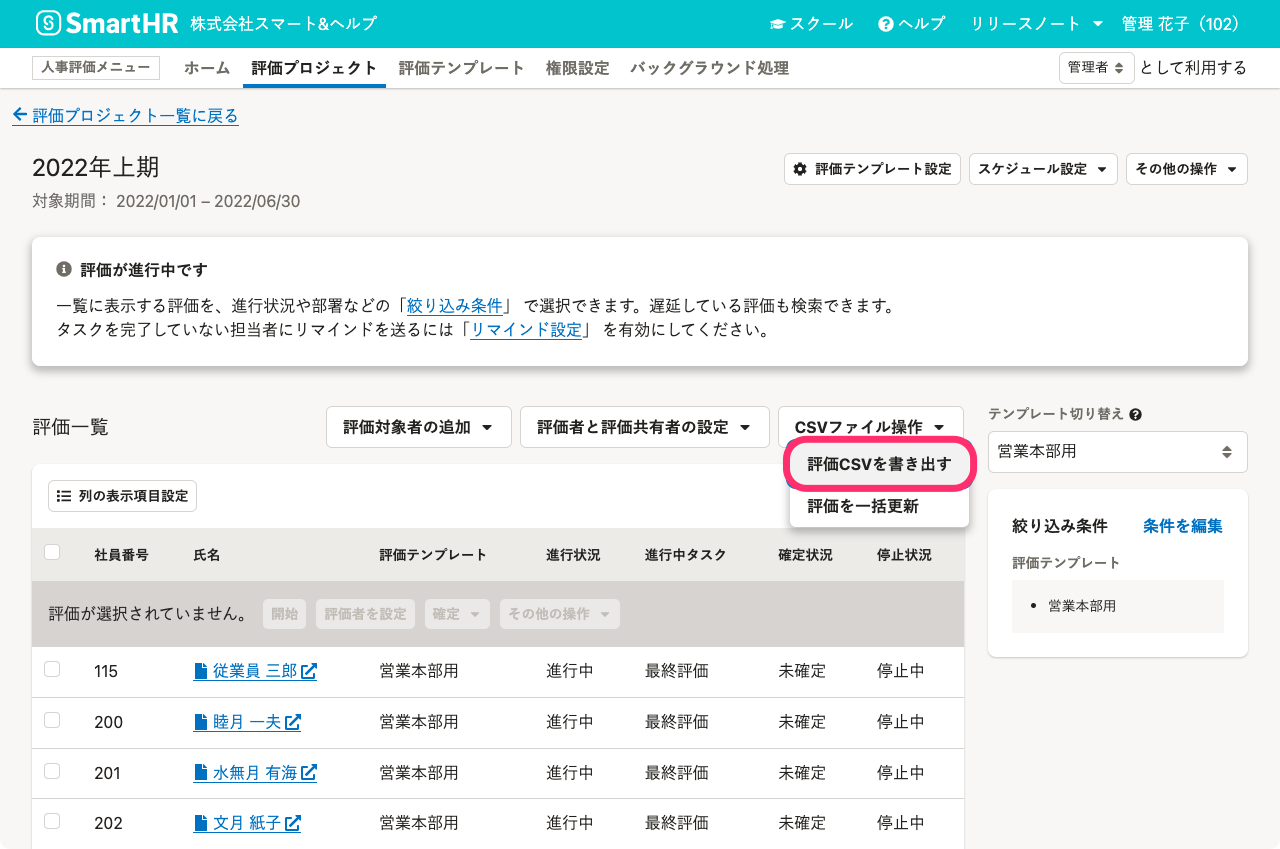 画像を表示する
画像を表示する
2. CSVファイルの形式、書き出す評価テンプレートを選択して[次へ]を押す
CSVファイルの形式、書き出す評価テンプレートを選択し、[次へ]を押します。
CSVファイルの形式によって、書き出される評価項目が異なります。
評価の一括更新に利用する場合は、[評価テンプレートごとにCSVファイルを分ける]を選択してください。
[評価テンプレートごとにCSVファイルを分ける]を選択した場合
評価テンプレートごとに書き出す評価項目を選択できます。CSVファイルは評価テンプレートごとに作成されます。
[共通する評価項目を1つのCSVファイルにまとめる]を選択した場合
[書き出す評価テンプレート]でチェックを入れた評価テンプレートで、下記がすべて一致している評価項目が書き出されます。
- 評価種目名
- 項目名
- フォームの種類
ただし、フォームの種類が選択肢入力・表組みの項目は、以下の条件も満たしている場合のみ書き出されます。
- 選択肢入力:[選択肢の項目に数値を設定]の「あり」「なし」も一致している。
- 表組み:列名も一致しており、同じ行に同じ種類のフォームが設定されている。
なお、固定テキストとファイル添付の項目は書き出されません。
例えば、以下のような場合、「協調性」列の1行目の項目は書き出されますが、2行目の項目は書き出されません。 2行目の項目は、製造部用の評価テンプレートには記載があるが、営業部用には記載がないためです。
| 例 | 評価テンプレート | 評価種目名 | 項目名 | 列名 | 行数 :フォームの種類 |
|---|---|---|---|---|---|
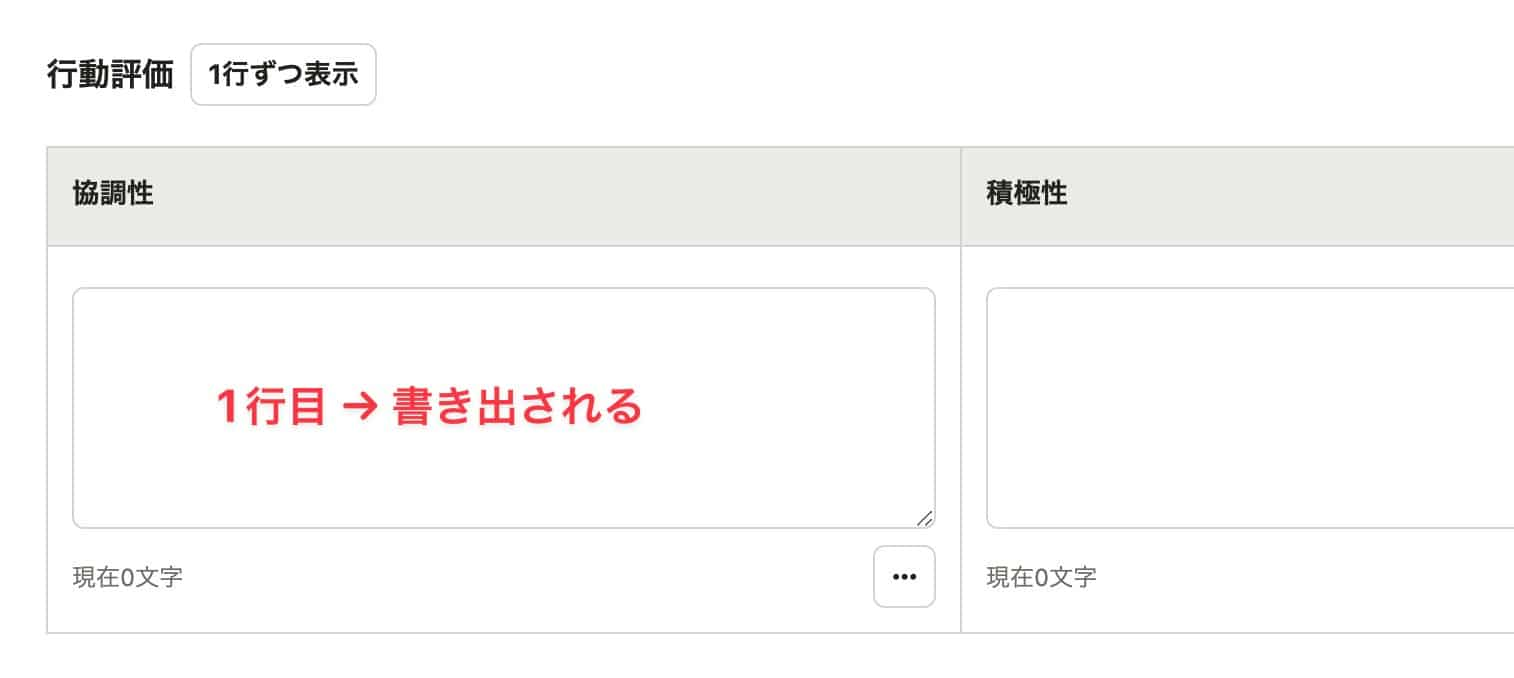 画像を表示する 画像を表示する | 営業部用 | 全社共通 | 行動評価 | 協調性 | 1行目:選択肢フォーム |
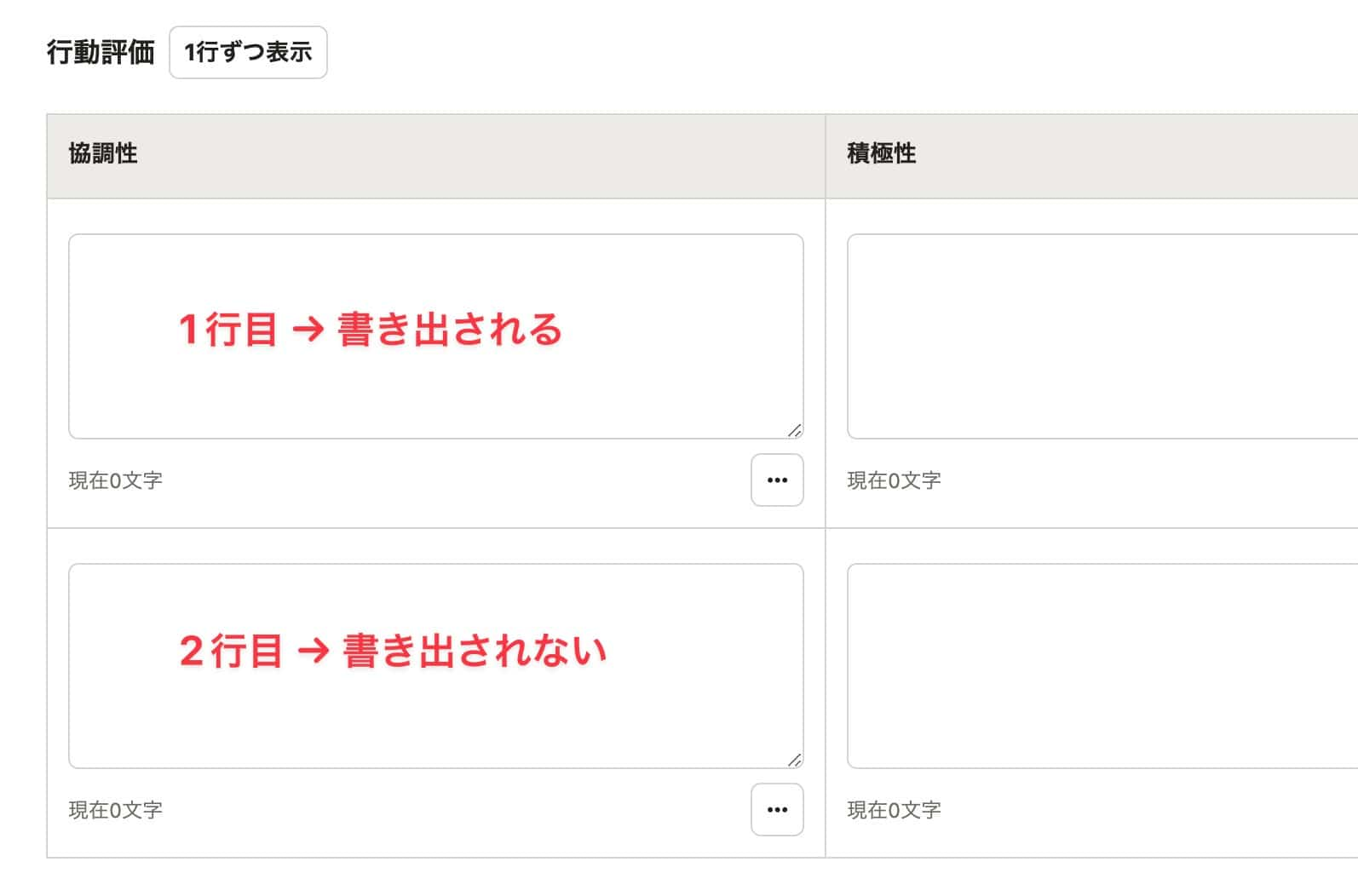 画像を表示する 画像を表示する | 製造部用 | 全社共通 | 行動評価 | 協調性 | 1行目:選択肢フォーム 2行目:選択肢フォーム |
3. 書き出したい評価情報と評価項目を選択して[次へ]を押す
評価のCSVファイル書き出し(2/3)画面で、書き出したい項目を選択し、[次へ]を押します。
CSVファイルの形式で[評価テンプレートごとにCSVファイルを分ける]を選択した場合、評価テンプレートごとに評価情報と評価項目を選択できます。
左側に表示された評価テンプレート名を押すと、その評価テンプレートに含まれる評価項目が表示されます。
[共通する評価項目を1つのCSVファイルにまとめる]を選択した場合、[評価情報]のみ選択できます。評価項目は自動で抽出されるため、選べません。
 画像を表示する
画像を表示する
4. 書き出したい従業員項目を選択して[書き出し]を押す
評価のCSVファイル書き出し(3/3)画面で、書き出したい従業員項目にチェックを入れます。
[書き出し]を押すと、バックグラウンド処理で評価のCSVファイル書き出しを受け付けます。
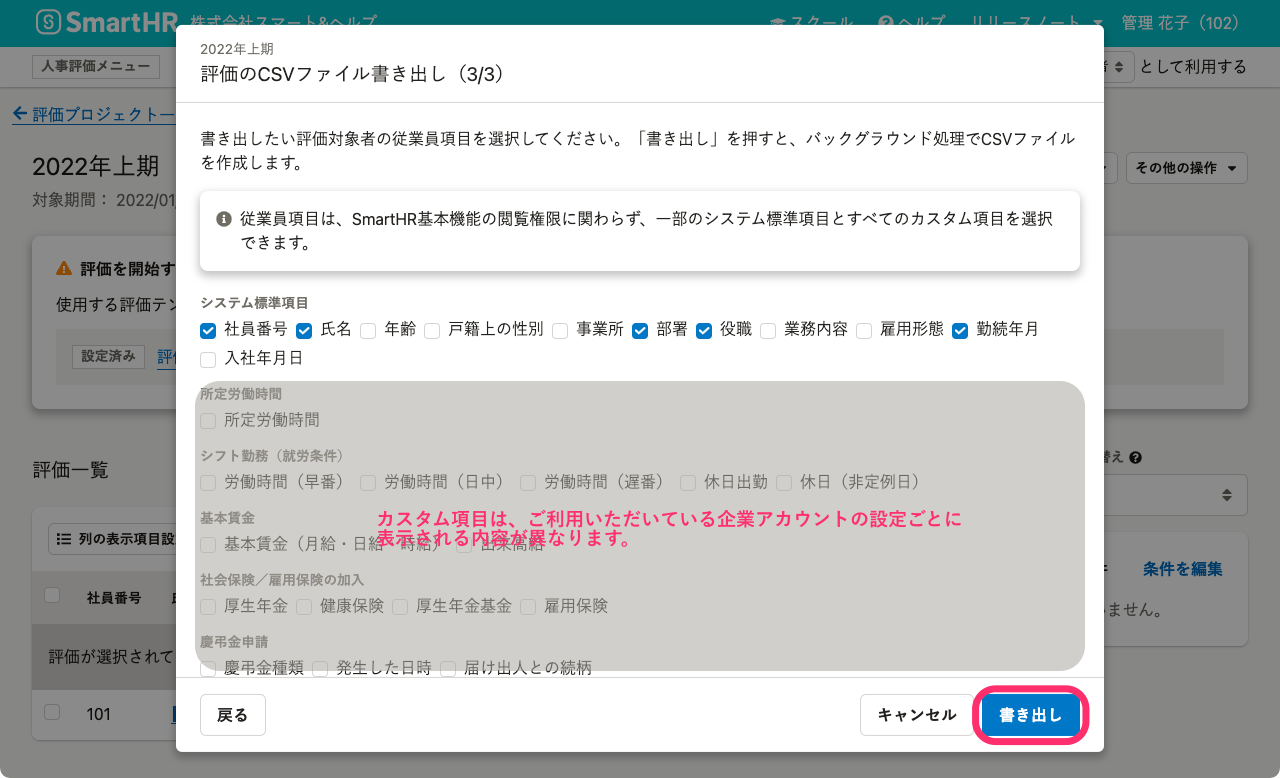 画像を表示する
画像を表示する
評価のCSVファイル書き出しで選択できる従業員項目
評価のCSVファイル書き出しでは、以下の従業員項目から選択できます。
システム標準項目
- 社員番号
- 氏名
- 年齢
- 戸籍上の性別
- 入社年月日
- 勤続年月
- 事業所
- 役職
- 業務内容
- 雇用形態
- 部署
- 等級
カスタム従業員項目
- SmartHR基本機能の従業員情報連携項目設定で連携済みに設定されている項目
5. バックグラウンド処理一覧から詳細画面を開き、[ダウンロード]を押す
人事評価メニューの[バックグラウンド処理]を押して、バックグラウンド処理一覧画面を開きます。
バックグラウンド処理一覧画面で処理名[評価CSVの書き出し]を押して、バックグラウンド処理詳細画面を開きます。
バックグラウンド処理詳細画面の[添付ファイル]で[ダウンロード]を押すと、以下のファイルがダウンロードされます。
- [評価テンプレートごとにCSVファイルを分ける]を選択した場合:ZIPファイル
- [共通する評価項目を1つのCSVファイルにまとめる]を選択した場合:1件のCSVファイル
